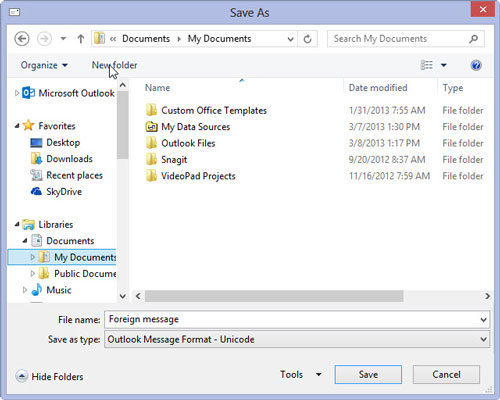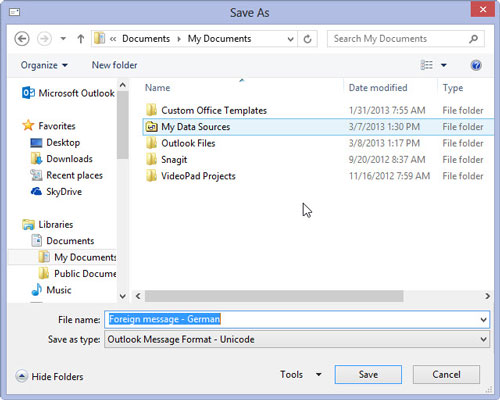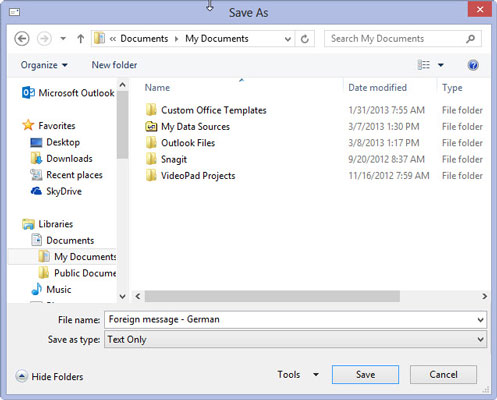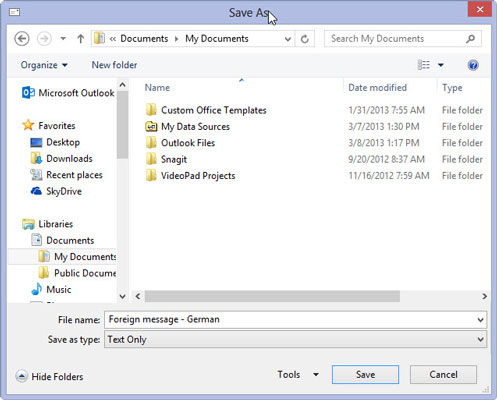Када је порука већ отворена, изаберите картицу Датотека на траци, а затим изаберите Сачувај као (или притисните Ф12).
Појављује се дијалог Сачувај као.
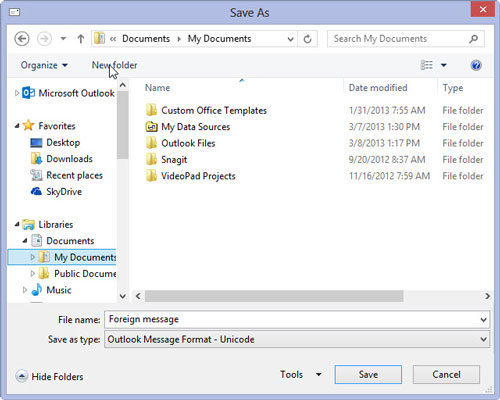
Користите окно за навигацију на левој страни дијалога Сачувај као да бисте изабрали диск јединицу и фасциклу у којој желите да сачувате датотеку.
Оутлоок подразумевано бира вашу фасциклу Документи, али можете да сачувате поруку на било ком диску иу било којој фасцикли коју желите.
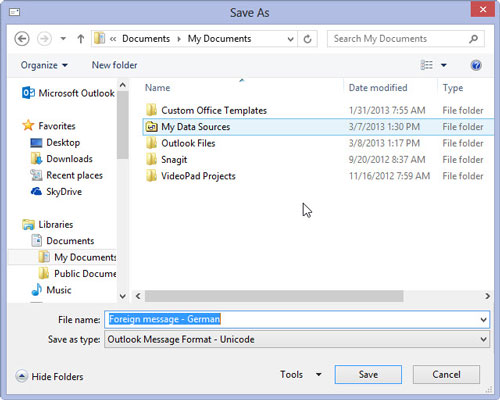
Кликните на поље за текст Име датотеке и унесите име које желите да дате датотеци.
Унесите било које име које желите — ако унесете име датотеке које Оутлоок не може да користи, отвара се прозор који вам говори да име датотеке није важеће.
Кликните на поље за текст Име датотеке и унесите име које желите да дате датотеци.
Унесите било које име које желите — ако унесете име датотеке које Оутлоок не може да користи, отвара се прозор који вам говори да име датотеке није важеће.
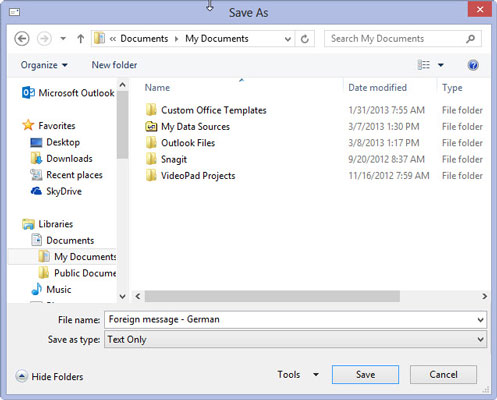
Кликните на троугао на крају поља Сачувај као тип и изаберите Текст као тип датотеке.
Имате неколико типова датотека које можете изабрати, али формат текстуалне датотеке најлакше читају друге апликације. Различите опције типа датотеке су:
Само текст (*.ткт): Веома једноставан формат датотеке који уклања сво форматирање поруке. Као што назив говори, чува само текст поруке.
Оутлоок шаблон (*.офт): Овај формат служи за чување поруке коју желите више пута да користите у Оутлоок-у. Чува форматирање поруке као и све прилоге.
Оутлоок формат поруке (*.мсг): Овај формат задржава све форматирање поруке и прилоге, али може да се чита само у Оутлоок-у.
Оутлоок формат поруке – Уницоде (*.мсг): Ово је исто као и претходни формат датотеке, али користи међународне знакове које могу прочитати верзије Оутлоок-а које користе различите језике. Ово је подразумевана поставка програма Оутлоок.
ХТМЛ (*.хтм или *.хтмл): Ово чува поруку у формату датотеке који се може приказати помоћу веб претраживача или било које друге апликације која може да прикаже ХТМ или ХТМЛ датотеке. Прилози датотека се не чувају, али се формат поруке задржава. Поред чувања копије поруке са екстензијом ХТМ датотеке, креира се и посебна фасцикла која садржи датотеке подршке које су потребне ХТМ датотеци.
МХТ датотеке (*.мхт): Ово је исто као и ХТМ формат датотеке, осим што се не креира додатна фасцикла. Апликације које могу да приказују ХТМ и ХТМЛ датотеке такође би требало да буду у могућности да приказују МХТ датотеке.
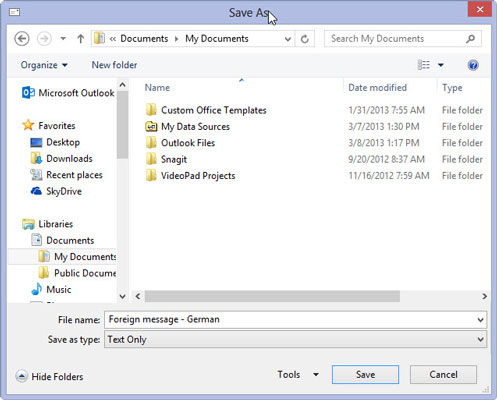
Кликните на дугме Сачувај (или притисните Ентер).
Порука се чува у датотеци и фасцикли коју сте навели у кораку 2.